在Windows下运行C语言程序
Windows下的编程工具使用 VC 6.0,下面讲解如何在VC 6.0下运行上节的“Hello, world”程序。
1) 新建Win32 Console Application工程
打开VC6.0,在菜单栏中选择“文件 -> 新建”,或者 Ctrl+N,弹出下面的对话框:

切换到“工程”选项卡,选择“Win32 Console Application”,填写工程名称和路径,点击“确定”,会弹出一个对话框询问类型,这里选择“一个空工程”,如下图所示:

点击“完成”跳转到下个页面点击“确定”完成创建。
“Win32 Console Application”是控制台应用程序,这样的程序类似 doc 或 cmd,没有漂亮的界面,可以显示字符。
2) 新建C源文件
在菜单栏中选择“文件 -> 新建”,或者 Ctrl+N,弹出下面的对话框:

切换到“文件”选项卡,选择“C++ Source File”,填写文件名,点击确定完成。
该步骤是向刚才创建的工程添加源文件;C语言源文件一般以 .c 为后缀。
3) 编写C语言代码
在工作空间中可以看到刚才创建的工程和源文件,入下图所示:

双击 hello.c,进入编辑界面,输入例1-1中的代码。
4) 编译并运行代码
C语言源代码,必要要经过编译、组建(也被称为“链接”)和运行才能看到输出结果:
- 编译将C语言代码“翻译”成机器码(这里暂时可以理解成0和1序列)。
- 组建将工程所需的所有资源集合到一起,最终生成 .exe文件。
- 运行就是执行 .exe 程序,和运行其他程序一样,双击即可

编译、组建、运行的功能可以在“组建”中找到,如下图所示:
更加简单的方法是使用快捷方式,如下图所示:
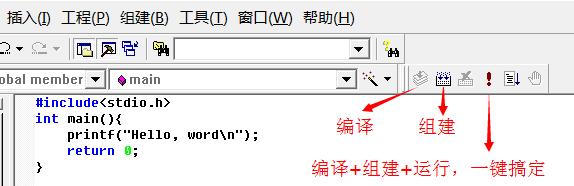
对于初学者,最常用的是运行按钮 ,编写完代码,一次点击就可以看到输出结果。当然,你也可以使用快捷键:Ctrl+F7(编译)、F7(组建)、Ctrl+F5(运行)。
,编写完代码,一次点击就可以看到输出结果。当然,你也可以使用快捷键:Ctrl+F7(编译)、F7(组建)、Ctrl+F5(运行)。
刚才我们已经编写了源代码,保存后,点击运行按钮 或 Ctrl+F5,如果程序正确,可以看到运行结果,如下图所示:
或 Ctrl+F5,如果程序正确,可以看到运行结果,如下图所示:
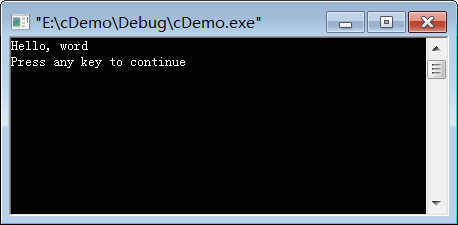
恭喜你,你已经完成了第一个C语言程序,越过了第一道障碍。
注意:编译生成的 .exe 文件在工程目录下的Debug文件夹内。以上面的工程为例,路径为 E:cDemo,打开看到有一个Debug文件夹,进入可以看到 cDemo.exe。
打开一个已经存在的工程,可以打开工程所在的文件位置,打开项目文件夹,双击.dsw的文件即可。

如果你在安装或使用过程中遇到错误,请查看VC6.0使用教程,已经解决了一些常见的问题。
在C-Free中运行C语言程序更加简单,无需创建工程,可以单独运行一个C源文件,这里不再赘述,方法与VC6.0类似。
------------------------------------------------- 我是分割线 --------------------------------------------------
*
int与float类型的取值范围取决于具体的机器:
int类型通常为16位,取值范围在-32768~+32768之间,也有32位表示的int类型;
float类型通常是32位,至少有6位有效数字,取值范围一般在10-38~10+38之间;
char 字符——一个字节
short 短整型
long 长整型
double 双精度浮点型
*
如果除法结果不想舍去小数点后的小数,如5/9的结果是0,但5.0/9.0的结果中小数不会被社区。
如果某个算术运算符的所有操作均为整型,则执行整形运算;
如果某个算术运算符有一个浮点型操作数和一个整形操作数,则在开始运算之前整形操作数将被转换为浮点型。
*
%d 按照十进制整形数打印
%6d 按照十进制整形数打印,至少6个字符宽
%f 按照浮点数打印
%6f 按照浮点数打印,至少6个字符宽
%.2f 按照浮点数打印,小数点后有2位小数
%6.2f 按照浮点数打印,至少6个字符宽,小数点后有2位小数
%o 表示八进制数
%x 十六进制数
%c 字符
%s 字符串
%% 表示百分号(%)本身
*
符号常量
#define 名字 替换文本
#include <stdio.h>
#define LOWER 0
#define UPPER 300
#define STEP 20
main(){
}
其中LOWER,UPPER,STEP都是符号常量,而非变量,因此不需要出现在声明中,main()中可以直接使用。
符号常量名通常用大写字母拼写(容易与小写字母拼写的变量名区分);
#define 指令行的末尾没有分号。
*
字符输入/输出
标准库提供的输入/输出模型,无论从文本何处输入,输出到何处,其输入/输出都是按照字符流的方式处理。
文本流是由多行字符构成的字符序列,而每行字符则由0个或多个字符组成,行末是一个换行符。
标准库提供了一次读/写一个字符的函数,其中最简单的是getchar和putchar两个函数。每次调用时,getchar函数从文本流中读入下一个输入字符,并将其作为结果值返回。
c=getchar() 执行后,变量c中将包含输入流中的下一个字符。这种字符通常是通过键盘输入的。
每次调用putchar函数时打印一个字符。
putchar(c) 将把整形变量c的内容以字符的形式打印出来,通常是显示在屏幕上。
*